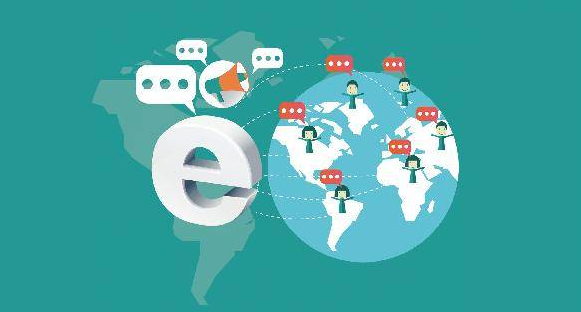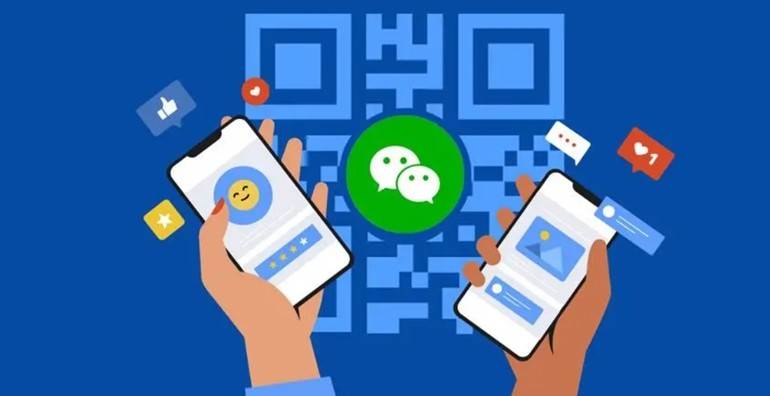文章详情
更多工具
excel表格怎么生成二维码
在Excel表格中生成二维码,有多种方法可供选择,以下是一些详细的步骤介绍:
一、使用Excel内置功能(部分版本支持)
- 打开Excel表格,点击“插入”选项卡。
- 在“插入”选项卡中,寻找“二维码”选项(注意:此选项在某些Excel版本中可能不存在,因为它依赖于Excel的版本和地区设置)。
- 如果存在“二维码”选项,点击它,然后输入需要生成二维码的内容。
- 点击确定或相应的按钮,即可在Excel中生成二维码。
二、使用QR4Office插件
- 打开Excel,点击左上角“文件”选项,然后选择“更多”-“选项”。
- 在弹出的“Excel选项”对话框中,点击“自定义功能区”,将右侧的“开发工具”勾选,然后点击“确定”。
- 点击“开发工具”选项卡,再点击“加载项”。
- 在弹出的“Office加载项”对话框中,点击“应用商店”。
- 在应用商店中搜索“QR”,找到QR4Office插件并点击“添加”-“继续”。
- 安装完成后,在Excel的某个位置(可能是新出现的菜单或工具栏)找到QR4Office插件。
- 根据QR4Office插件的提示,输入需要生成二维码的内容,并设置相关参数(如颜色、背景色、大小和样式等)。
- 点击生成或相应的按钮,即可在Excel中生成二维码。
三、使用ActiveX控件(需要启用开发工具)
- 确保已在Excel选项中启用了“开发工具”选项卡(步骤同上)。
- 点击“开发工具”选项卡,在“控件”栏中点击“插入”。
- 在弹出的菜单中选择“ActiveX控件”,然后选择“其他控件”。
- 在弹出的“其他控件”对话框中,选择“Microsoft BarCode Control 16.0”(或类似版本的条形码控件)。
- 点击确定后,在Excel表格中绘制一个条形码。
- 选中绘制的条形码,右键点击并选择“Microsoft BarCode Control 16.0对象”-“属性”。
- 在弹出的属性对话框中,将“样式”选择为“11 - QR Code”。
- 在“Value”属性中输入需要生成二维码的内容(注意:只能输入数字或英文字符,无法直接输入中文)。
- 按Enter键关闭属性对话框,此时条形码将转变为二维码。
四、使用第三方插件或工具
- 在网络上搜索并下载适用于Excel的二维码生成插件或工具。
- 按照插件或工具提供的安装说明进行安装。
- 打开Excel并使用插件或工具生成二维码。具体步骤可能因插件或工具的不同而有所差异,请参照插件或工具的说明文档进行操作。
五、使用在线二维码生成器(非直接在Excel中生成)
- 在浏览器中搜索并选择一个可靠的在线二维码生成器。
- 将Excel表格中的内容复制到在线生成器的输入框中(可能需要将内容转换为文本格式或URL格式)。
- 根据需要设置二维码的样式、颜色、大小等参数。
- 点击生成按钮,等待二维码生成。
- 下载或保存生成的二维码图片,然后将其插入到Excel表格中(如果需要)。
注意事项
- 在选择生成二维码的方法时,请考虑具体需求和Excel的版本限制。
- 如果需要在Excel中直接插入生成的二维码图片,请确保图片与表格内容协调一致。
- 对于包含大量数据或复杂格式的Excel表格,可能需要使用更高级的工具或方法来生成二维码。
- 使用第三方插件或工具时,请确保插件或工具来源可靠,以避免安全风险。
- 生成的二维码通常只能包含数字、英文字符或特定格式的文本(如URL)。如果需要包含中文或其他特殊字符的二维码,请确保使用的插件或工具支持中文或其他特殊字符的编码。